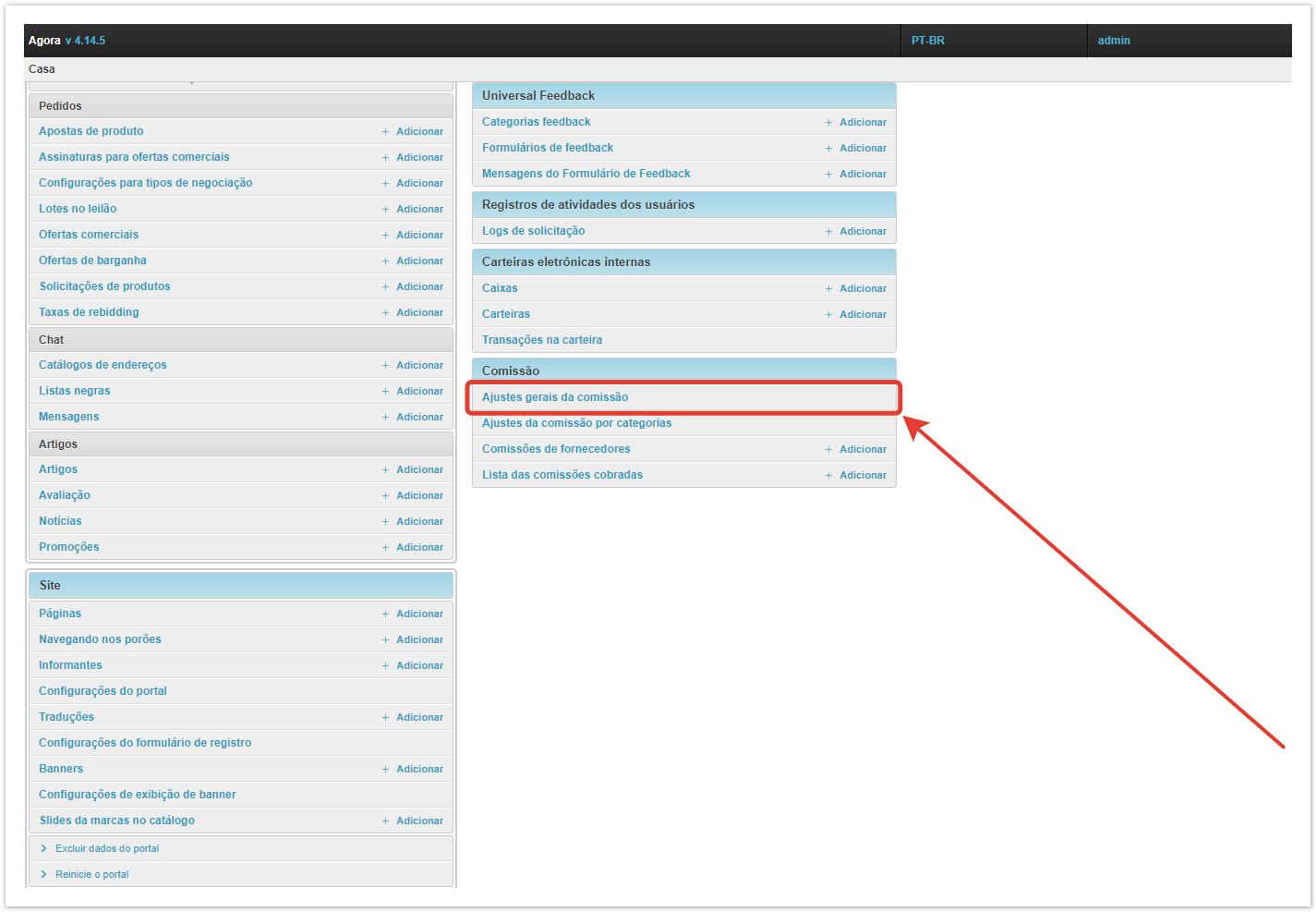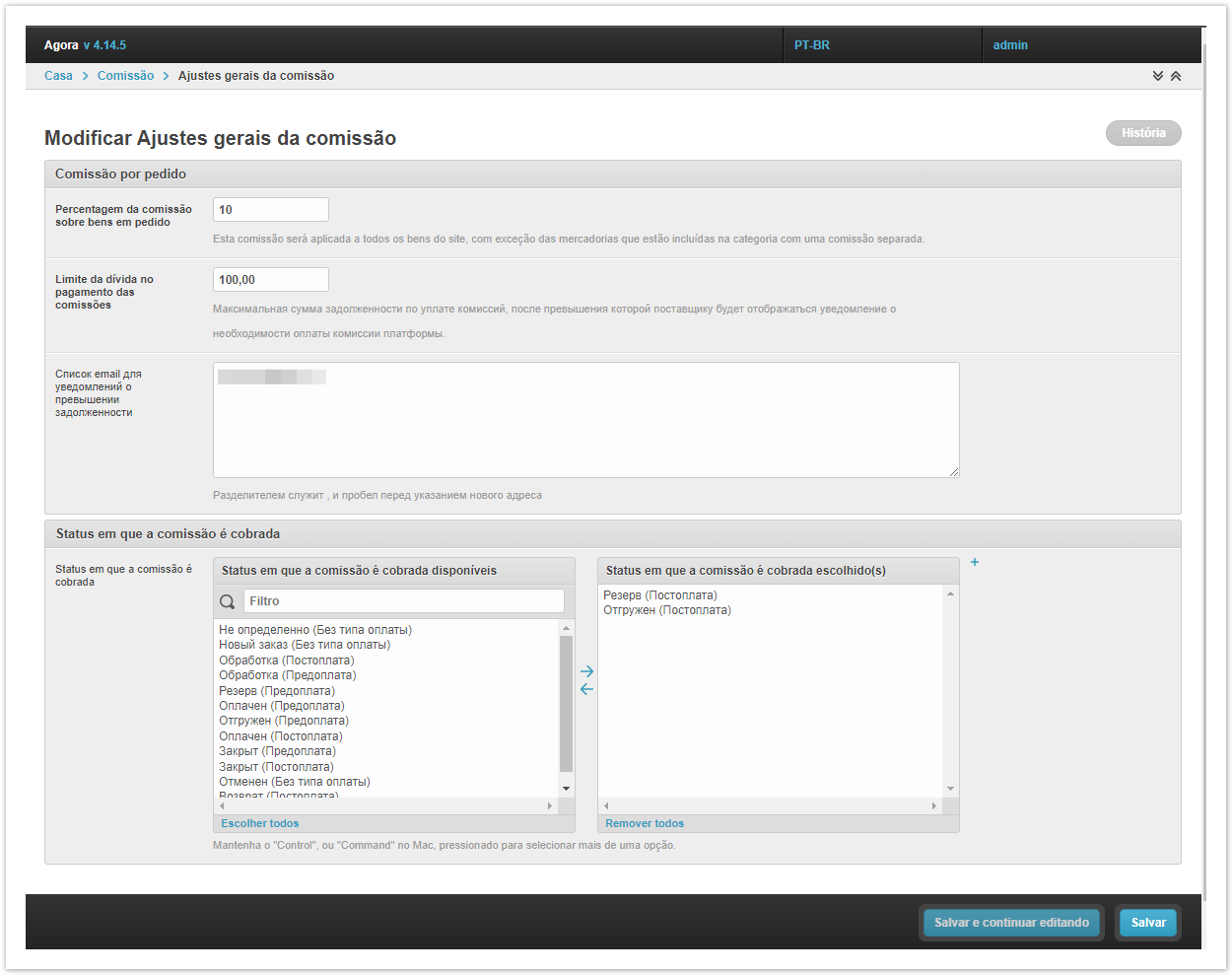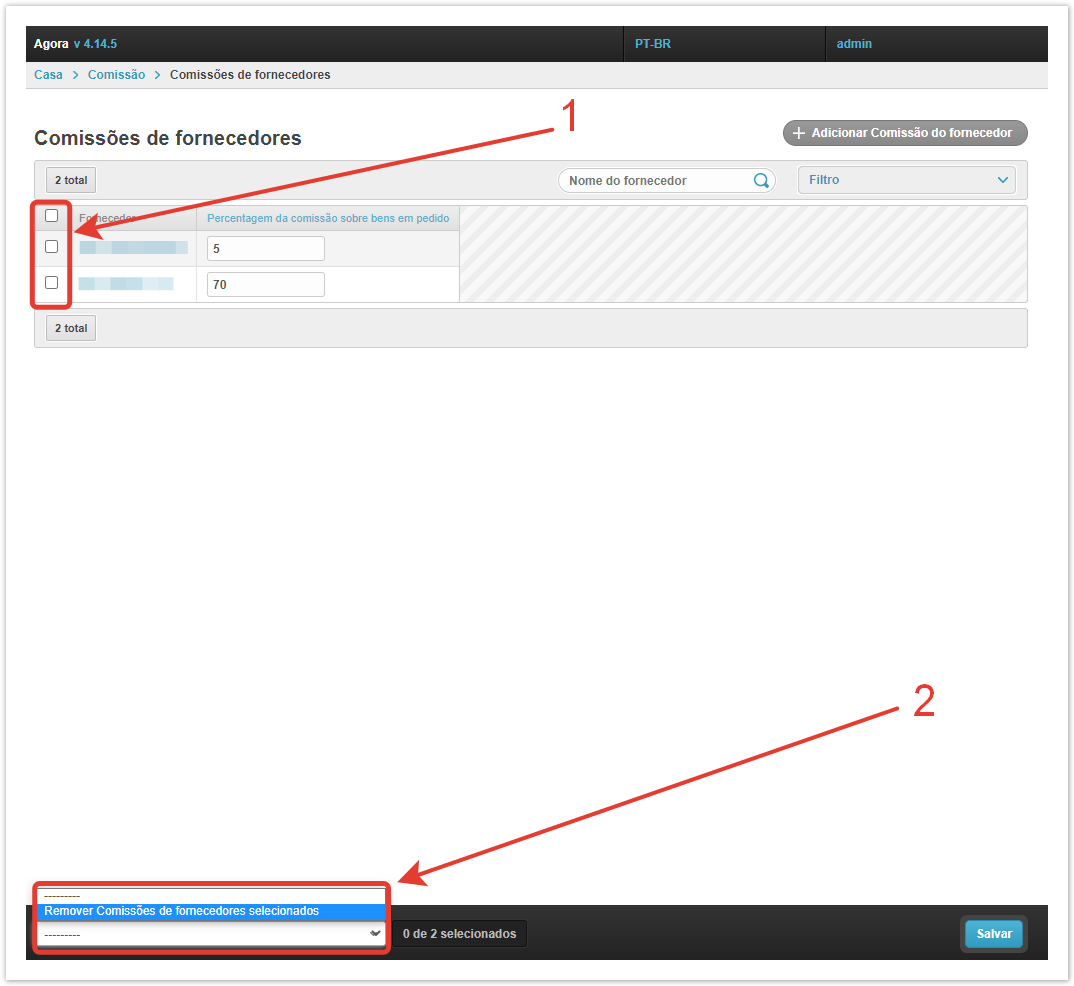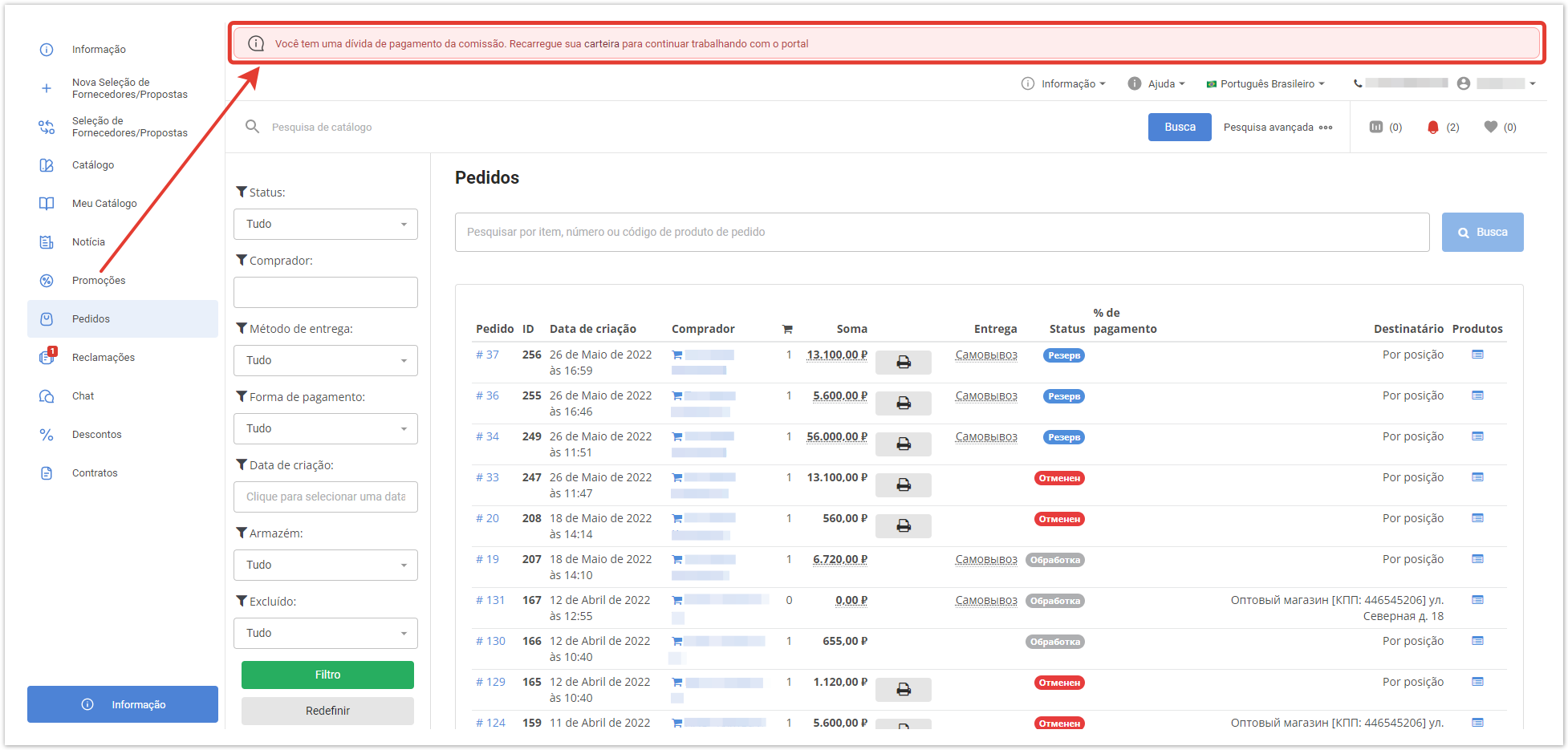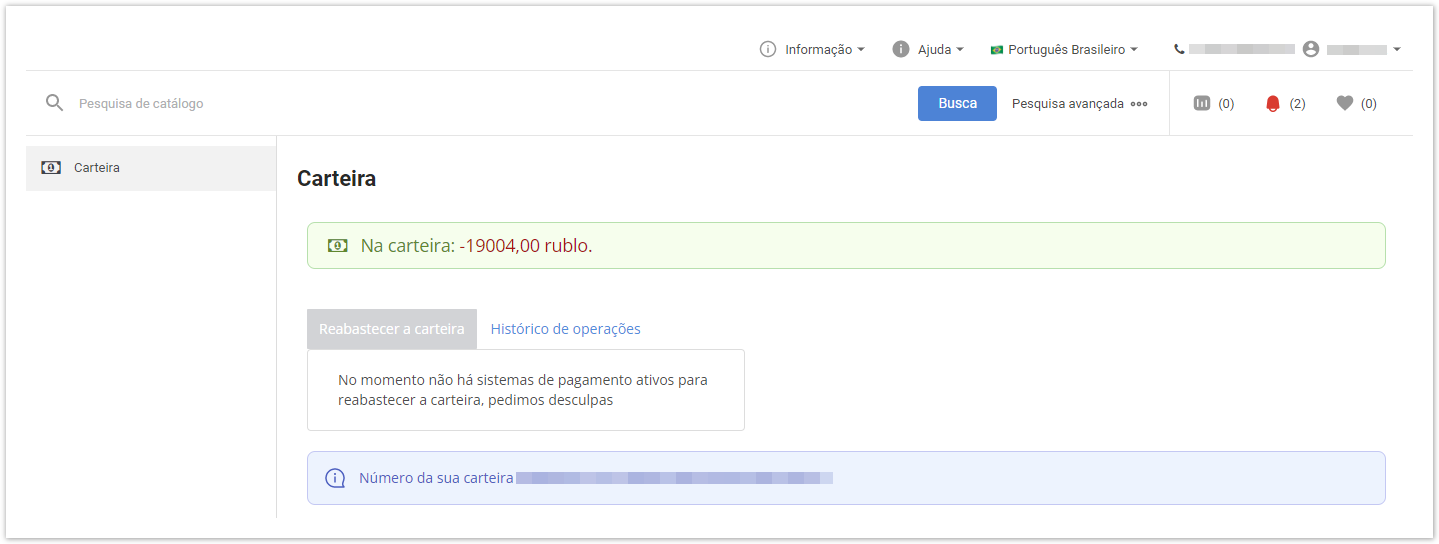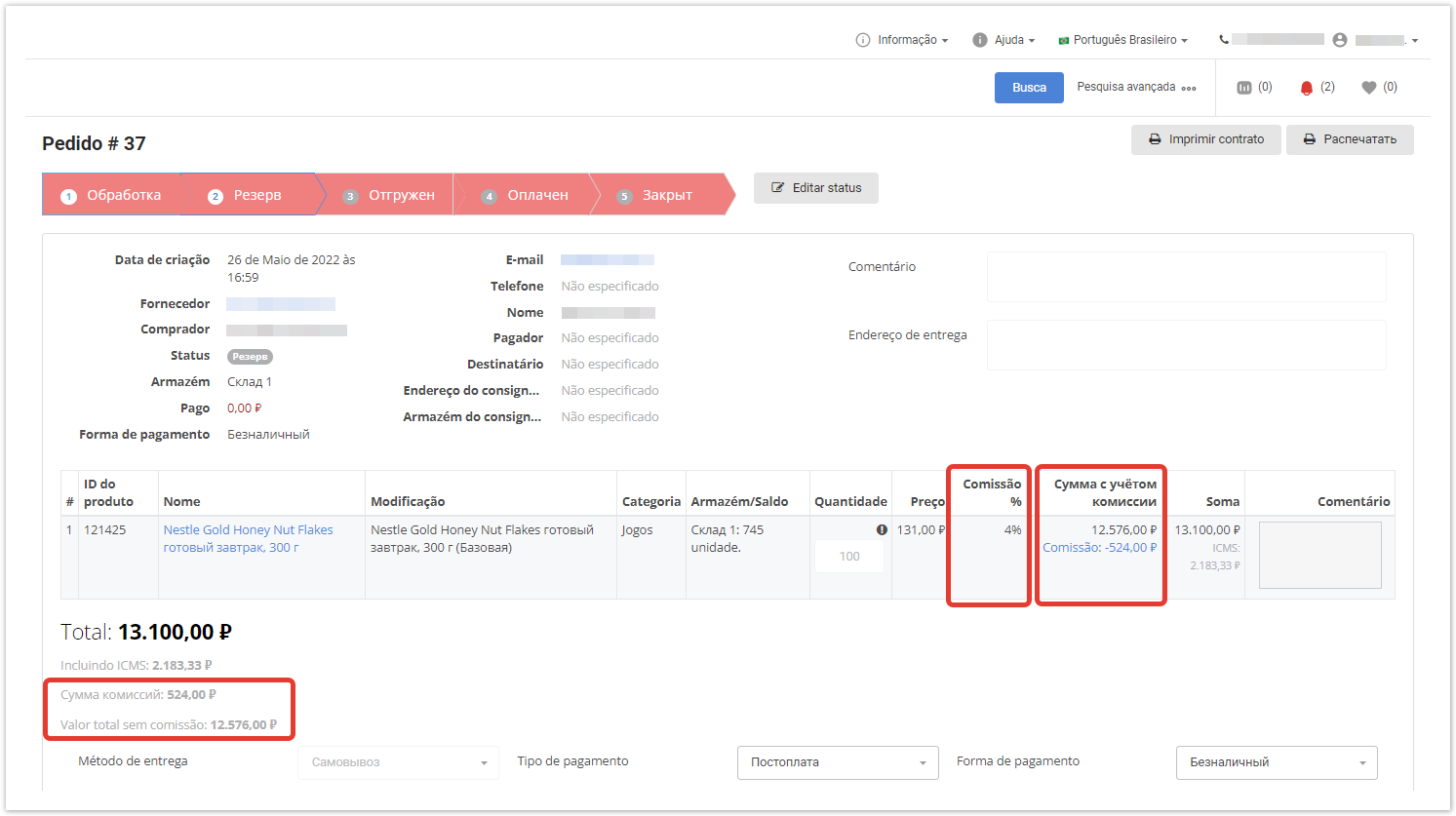...
| Sv translation | ||||||||||||||||
|---|---|---|---|---|---|---|---|---|---|---|---|---|---|---|---|---|
| ||||||||||||||||
Ajustes gerais da comissãoAs principais configurações das comissões são feitas na seção das Comissão → Ajustes gerais da comissão. Depois de clicar no link, o formulário de configuração da comissão será aberto, preenchê-lo. Percentagem da comissão sobre bens em pedido — uma única porcentagem de comissão. Limite da dívida no pagamento das comissões — se o valor estabelecido for excedido, será enviada uma notificação sobre a necessidade de pagar a dívida sobre o pagamento da comissão. Lista de e-mail para notificações de escalonamento de dívidas — uma lista de fornecedores com dívidas de comissão será enviada para os endereços de e-mail especificados. Status em que a comissão é cobrada — você precisa selecionar os status das ordens em que a comissão será cancelada. Para fazer isso, mova-os para a coluna certa. Se houver vários tipos de pagamento em um projeto, os status devem ser selecionados para cada status.
Guarde as mudanças. A encenação também está disponível. Ajustes da comissão por categoriasSe você quiser definir diferentes comissões para categorias individuais de produtos, vá para a seção Comissão → Ajustes da comissão por categorias para categorias. Digite uma porcentagem de comissão para cada categoria e clique em Salvar. As comissões estabelecidas nesta categoria terão precedência sobre as comissões dos fornecedoresdesta categoria são de maior prioridade do que as comissões gerais. Comissões de fornecedoresAs comissões para os fornecedores prevalecem em prioridade sobre todas as outras. Você pode atribuir comissões pessoais a fornecedores na seção Comissão → Comissões de fornecedores. Dentro dele, você verá fornecedores que já têm comissões configuradas, bem como um botão Adicionar Comissão do fornecedor. Quando você clica nele, uma janela para criar uma nova comissão será aberta. Você também pode acessar este formulário clicando no botão Adicionar ao lado da seção Comissões de fornecedores. Em seguida, usando o botão , você precisa selecionar o fornecedor, a Percentagem da comissão sobre bens em pedidos e Salvar. Caso a comissão de qualquer provedor da comissão deixe de ser relevante, ela pode ser removida na seção das Comissões de fornecedores. Lista das comissões cobradasNa seção das Comissão → Lista das comissões cobradas, é exibido todo o histórico de comissões apagadas. As informações necessárias são apresentadas na forma de uma tabela. ID — o identificador da comissão. Criado — data de criação da comissão. Pedido — o número do pedido pelo qual a comissão foi cobrada. Quantidade das comissões — o valor total da comissão sobre a ordem. Valor do pedido — valor excluindo comissão. O valor do pedido com comissão — o valor total a pagar. Percentagem mínima da comissão — se houver diferentes comissões de mercadorias na ordem, o percentual mínimo é indicado. Percentagem máxima da comissão — se houver diferentes comissões para as mercadorias na ordem, o % máximo é indicado. Fornecedor — o usuário que será cobrado uma comissão. Comprador — o usuário que fez o pedido. Status do pedido — qual é o status da ordem no momento. Tipo de Pagamento do Pedido — o método de pagamento aprovado quando o pedido foi formado. Se você quiser criar um log log manualmente, clique na Adicionar Comissão por pedido botão. No formulário que abre, preencha a data e a hora em que a comissão foi criada, anexe-a à ordem e, em seguida, clique em Salvar — uma nova entrada para o diário de comissões escritas aparecerá no diário de comissões escritas. Você pode Excluir entradas de log desnecessárias dentro da seção Lista das comissões cobradas. Comissões na conta pessoal do fornecedorSe o limite da dívida da comissão for excedido, tal notificação será exibida na conta pessoal do provedor. Ao clicar na carteira de palavras dentro da notificação, o provedor irá até a página Carteira, onde verá o valor de sua dívida e o histórico de comissões apagadas. Na mesma página, um usuário com direito a caixa poderá repor a carteira através de um gateway de pagamento. Mais informações sobre a carteira eletrônica podem ser encontradas neste artigo. Os valores das comissões cobradas .por cada pedido são exibidos na ordem. Para conhecer as informações sobre comissões, clique no número do pedido na seção Pedidos da conta pessoal do fornecedor. Campos separados contêm o percentual da comissão, o valor incluindo a comissão, bem como o montante da própria comissão e o montante sem levar em conta.
|